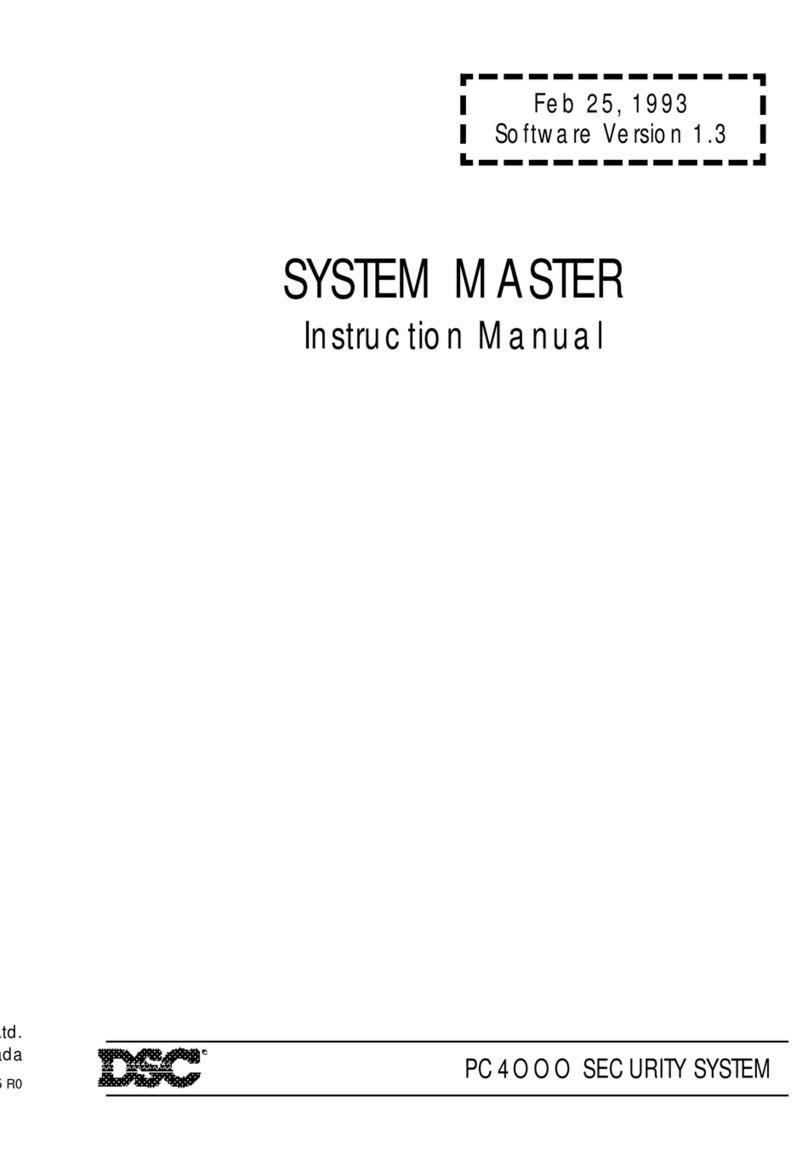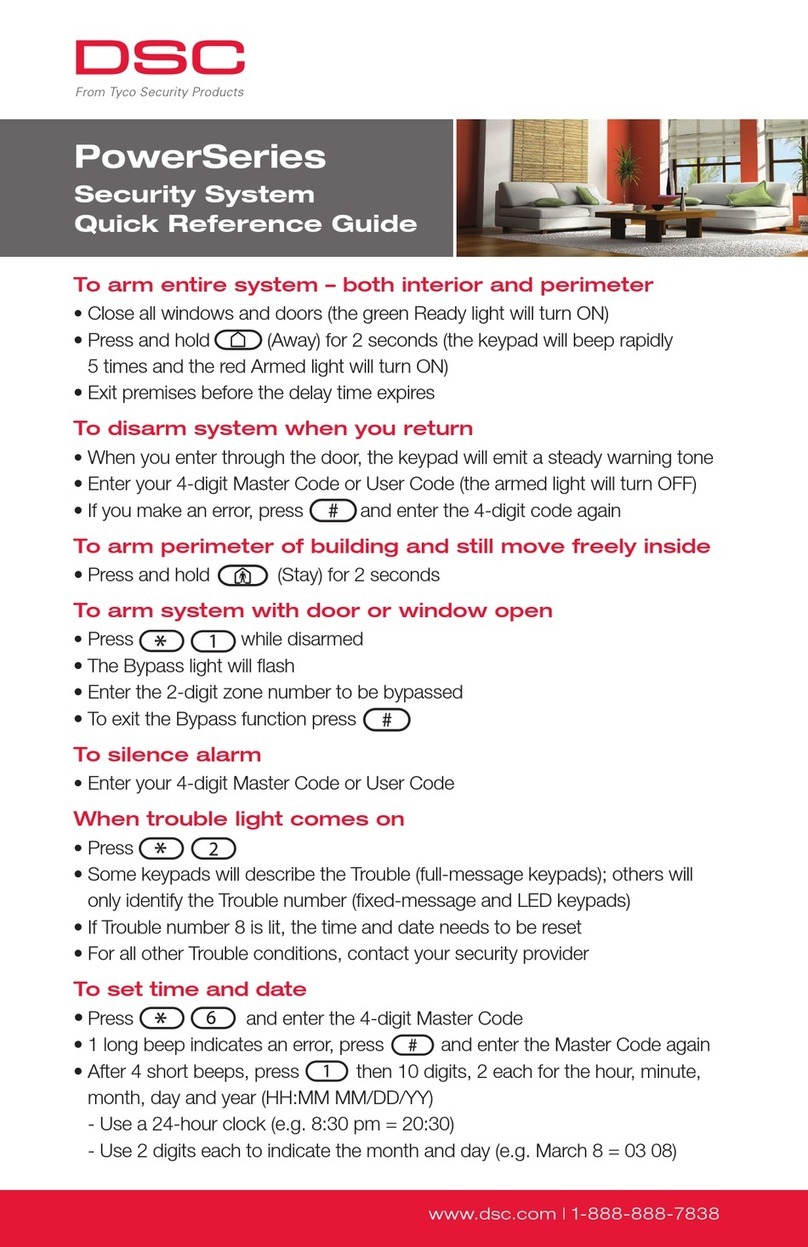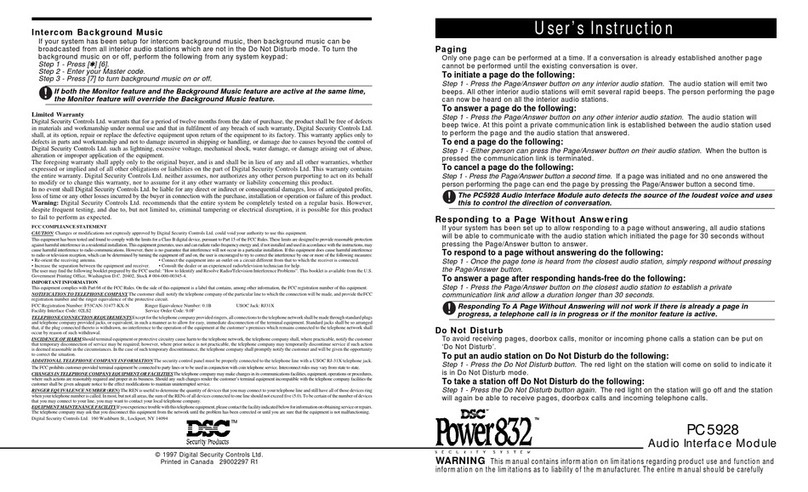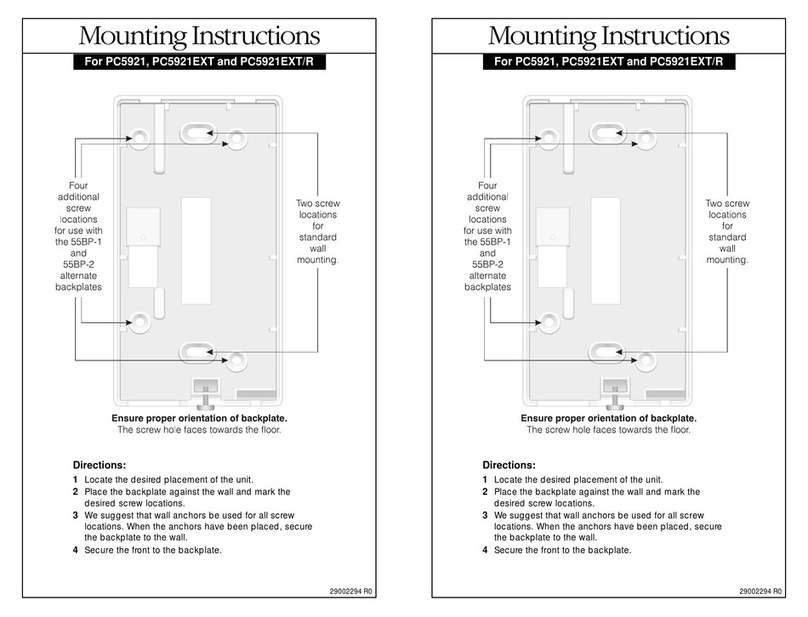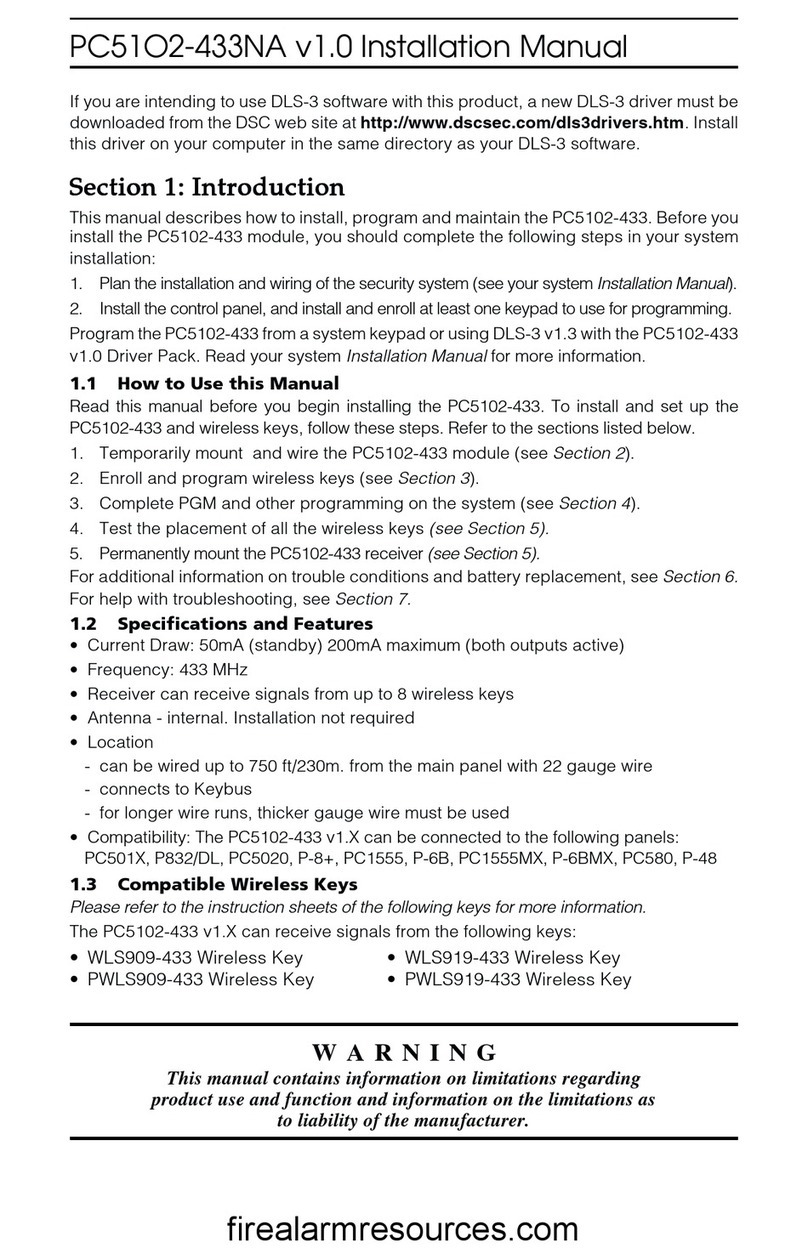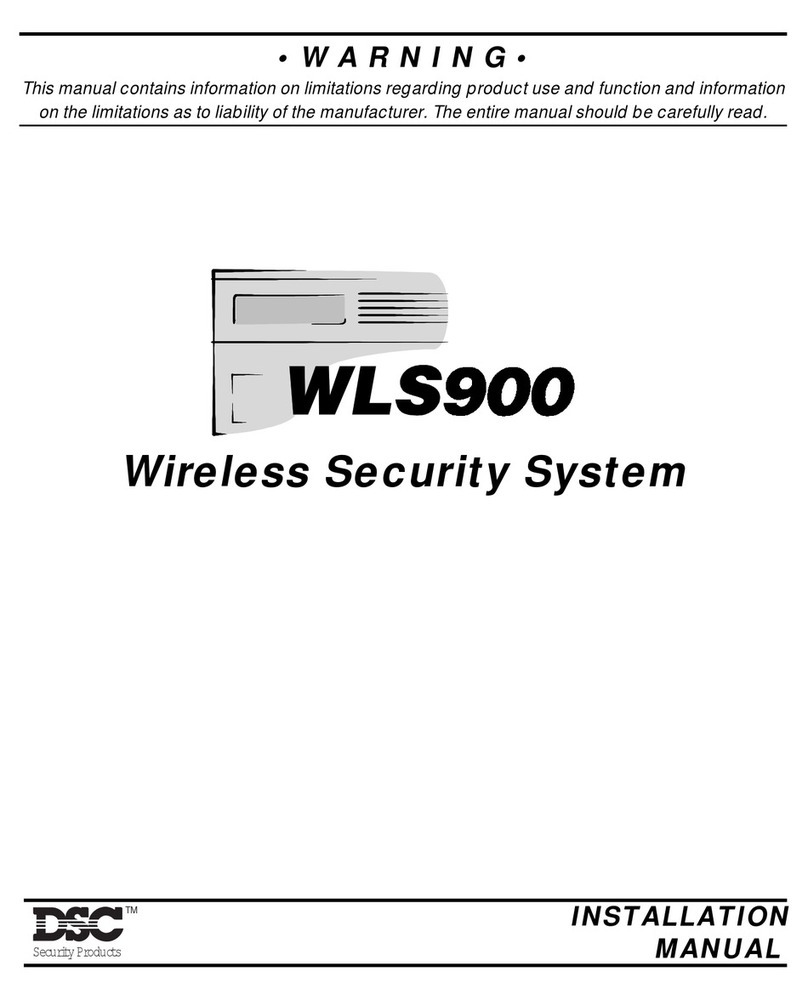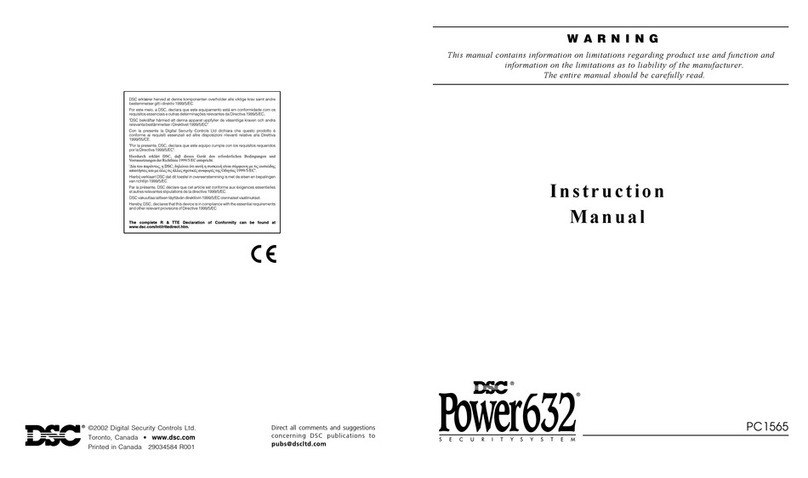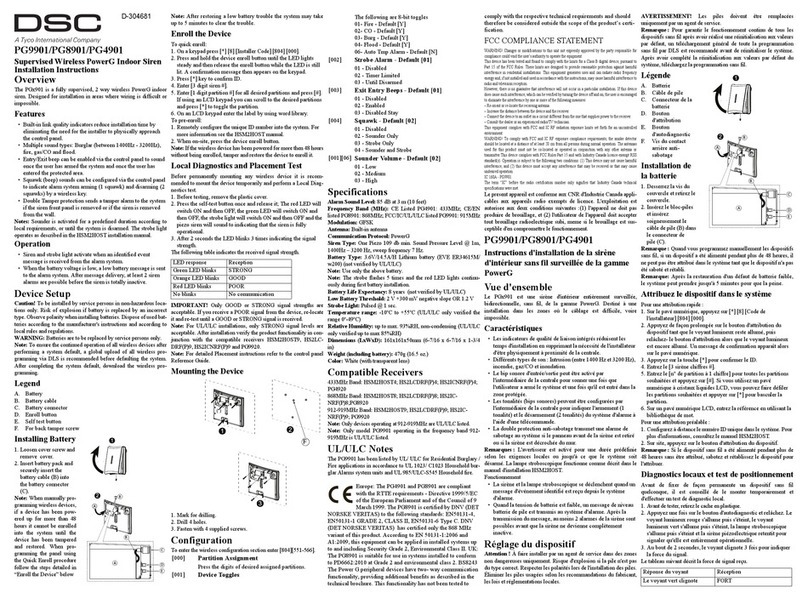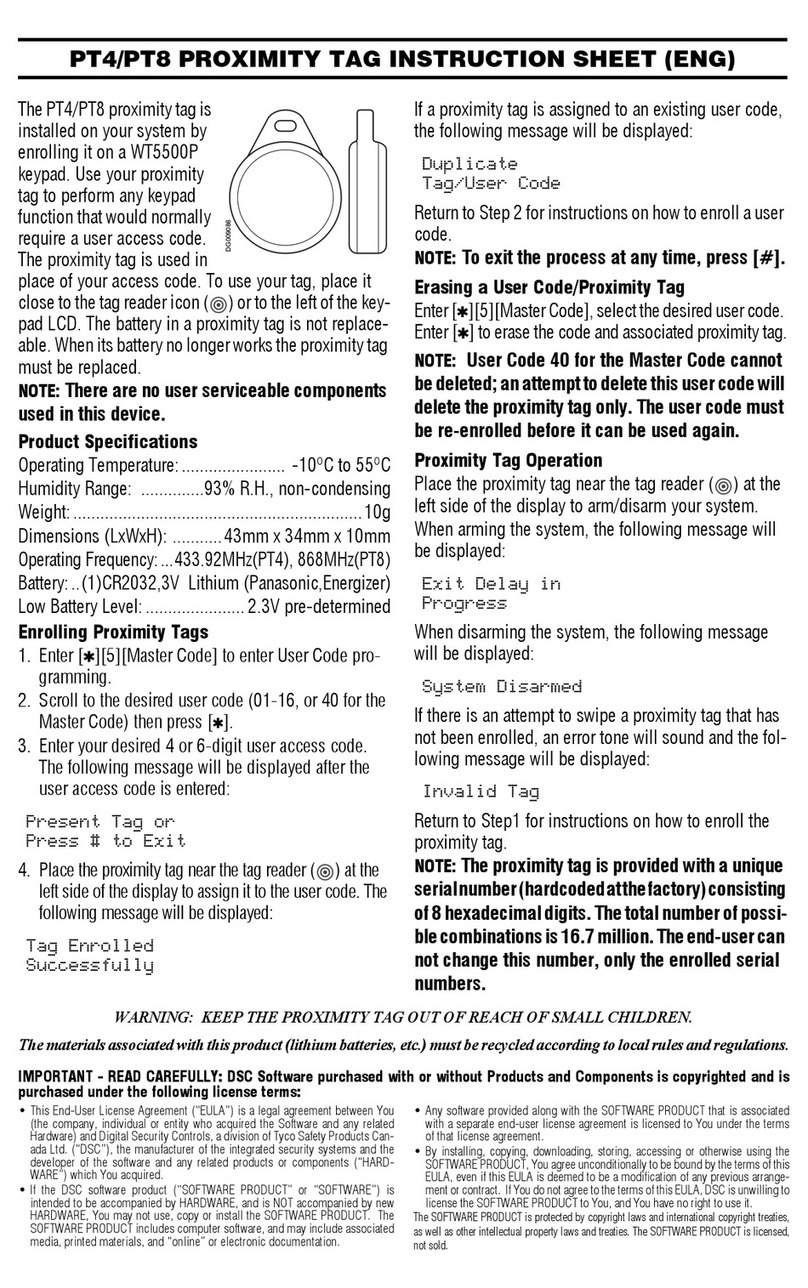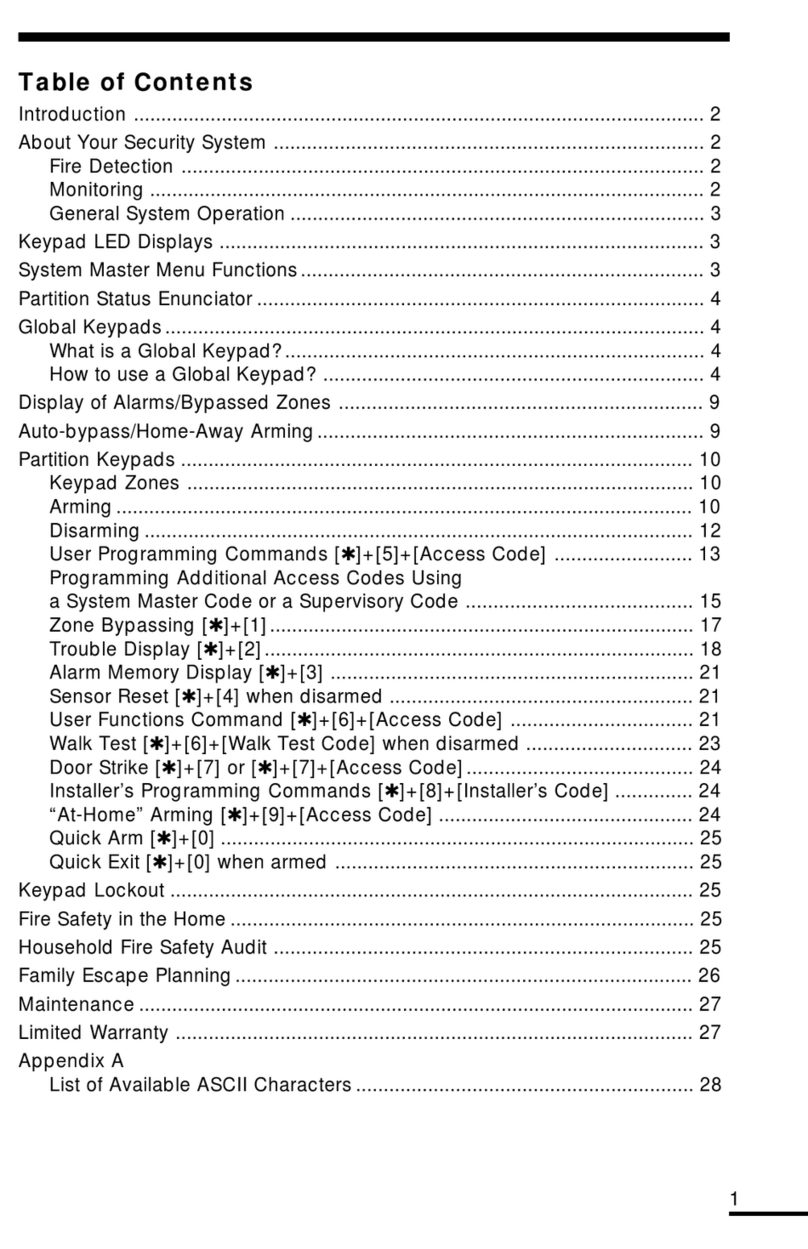Dépannage
Si des problèmes sont présents sur le système, le voyant «Problème»
s’allumera et le système émettra dix bips. Les problèmes peuvent être
visualisés directement depuis l’écran du clavier intégré iotega.
Affichez les détails d’un problème en appuyant sur [*] 2 sur le clavier iotega. La
touche «Problème» clignote si un code d’accès est nécessaire (obligatoire
pour les installations UL).
Le iotega affiche trois niveaux d’informations relatives à un problème. Voir le
tableau1-1 pour les indications de problèmes.
Le voyant «Problème» clignote une seule fois pour indiquer les codes de
problème de premier niveau. Deux ou trois clignotements indiquent des codes
de deuxième et troisième niveau.
Lors de l’affichage des problèmes de premier niveau, un ou plusieurs numéros
sont affichés pour indiquer les types de problèmes. Appuyez sur un numéro
illuminé pour afficher les détails de deuxième niveau disponibles.
Appuyez sur un numéro illuminé pour afficher les détails de problème de
troisième niveau disponibles. Dans l’affichage d’un problème de troisième
niveau, un numéro clignote pour chaque zone ou dispositif rencontrant un
problème.
Le système émettra des bips si aucun autre niveau de problème n’est
disponible.
Appuyez sur # pour revenir au premier niveau ou quitter le menu de problème.
Exemple - Un problème de sabotage de la zone5 est indiqué de la manière
suivante:
Après avoir appuyé sur [*] 2, le numéro2 s’illumine, indiquant un problème de
zone (voir tableau 1-1 ci-dessous). Appuyer sur 2 affiche le deuxième niveau de
problème. Le numéro3 s’illumine, ce qui indique un problème de sabotage.
Appuyer sur 3 affiche le troisième niveau, où le numéro5 est illuminé. Cela
indique que le détecteur de la zone5 rencontre un problème de sabotage.
Tableau 1-1 Indication de problème
1er niveau 2eniveau 3eniveau
01 Problème du système 01 CA
02 Problème de batterie
03 Sabotage
04 Panne matérielle
05 Perte de l’heure
06 Brouillage RF
02 Zone 01 Problème de batterie 1 à 128
02 Sabotage 1 à 128
03 Erreur (Supervision) 1 à 128
04 Réseau absent 1 à 128
05 Problème Incendie/CO 1 à 128
03 Sirène 01 Utilisation future 1-16
02 Problème de batterie 1-16
03 Sabotage 1-16
04 Erreur (Supervision) 1-16
05 Réseau absent 1-16
04 Clavier 01 CA 1-9
02 Problème de batterie 1-9
03 Sabotage 1-9
04 Erreur (Supervision) 1-9
05 Réseau absent 1-9
05 Répéteur 01 CA 1-8
02 Problème de batterie 1-8
03 Sabotage 1-8
04 Erreur (Supervision) 1-8
05 Réseau absent 1-8
06 Brouillage RF 1-8
06 Clé sans fil 01 Utilisation future 1-32
02 Problème de batterie 1-32
03 Utilisation future 1-32
04 Utilisation future 1-32
05 Réseau absent 1-32
07 Communication 01 Récepteur non disponible
02 Problème EDC récepteur 1 à 4
03 Problème de supervision de récep-
teur
04 Problème de réseau cellulaire
05 Problème Ethernet/Wi-Fi
06 Arrêt à distance
Garantie limitée
Digital Security Controls garantit le produitcontre toute défectuosités matérielles etd'assemblage dans des conditions normales d'utilisation,
à l'acheteur original pendantune période de douze mois à partir de la date d'achat.Pendantla période de garantie,Digital Security Controls
s'engage,à son choix,à réparer ou à remplacer toutmatérieldéfectueux dès son retour à un dépôtde réparation,sans frais de main
d'œuvre etmatériels. Toutremplacementet/ou réparation sontgarantis pendantle reste de la durée de la garantie originale ou quatre-vingt-
dix (90) jours,selon la plus longue.L'acheteur original doitavertir DigitalSecurity Controls par courrier que le matériel ou l'assemblage est
défectueux ;dans tous les cas,cette notification doitêtre reçue avantl'expiration de la période de garantie.Il n'y a absolumentaucune
garantie sur les logiciels et tous les logiciels sontvendus comme licence d'utilisateur dans le cadre des termes du contratde licence du
logiciel fourni avec le produit.Le clientassume toute la responsabilité pour la sélection, installation, etl'entretien de toutproduitacheté auprès
de DSC. Les produits personnalisés ne sontgarantis que dans la mesure où ils ne fonctionnentpas à la livraison. In such cases,DSC can
replace or creditat its option.
Garantie internationale
La garantie pour les clientsinternationauxest la même que pourtous les clientsau Canada et auxEtats-Unis,
sauf que DigitalSecurityControlsne sera pastenu responsable desfraisde douanes, taxesou TVAqui
pourraient être dus.
Procédure pour la garantie
Pourobtenirun service sous garantie, veuillezretournerlesproduit(s) en question au point d'achat. Tousles
distributeurset vendeursautorisésont un programme de garantie. Quiconque retourne des marchandises à
DigitalSecurity Controls doit obtenirau préalable un numéro d'autorisation. DigitalSecurityControlsn'acceptera
aucun envoipour lequelune autorisation préalable n'aura pasété obtenue.
Conditions d'annulation de la garantie
Cette garantie ne s'applique qu'auxvicesde matérielset d'assemblage liésà une utilisation normale. Elle ne
couvre pas:
-lesdommagesencouruslorsde l'expédition ou la manutention;
-lesdommagescausés par un désastre telqu'un incendie, inondation, vent, tremblement de terre ou foudre;
-lesdommagesdusà descauseshorsde contrôle de DigitalSecurityControlstelsqu'une tension excessive,
choc mécanique ou dégât des eaux;
-lesdommagescausés parattachement non autorisé, changements, modificationsou objetsétrangers;
-lesdommagescausés pardespériphériques (à moinsque de tels périphériquesn'aient été fournispar Digital
Security Controls.);
-lesdéfautscausés par l'impossibilité de fournir un environnement d'installation adapté auxproduits;
-lesdommagescausés parl'utilisation des produitspour des usages autresque ceux pour lesquels ils ont été
conçus;
-lesdommagesdécoulant d'un mauvaisentretien;
-lesdommagesprovenant de tout autre mauvaistraitement, manutention ou utilisation desproduits.
Éléments non couverts par la garantie
En plus des éléments quiannulent la garantie, la garantie ne couvrira pas: (i)les frais de transport au centre de
réparation ; (ii) les produitsquine sont pasidentifiés avec l'étiquette de produit de DSC et un numéro de lot ou
un numéro de série ; (iii)lesproduits démontésou réparésde manière quiaffecte la performance ou qui
empêche une inspection ou un test adéquatsafin de vérifiertoute réclamation au titre de la garantie. Lescartes
d'accès ou insignesrenvoyéspourêtre remplacéesau titre de la garantie seront remplacéesou créditéesselon
le choixde DSC. Lesproduitsquine sont pascouvertspar cette garantie ou quine sont plusgarantisparce qu'ils
sont trop vieux, qu'ilsont été malutilisés ou endommagés, seront examinéset une devisde réparation sera
fourni. Aucune réparation ne sera effectuée avant la réception d'un bon de commande valable envoyé parle
client et d'un numéro d'autorisation de renvoide marchandise (RMA)envoyé parle service client de DSC.
S'ilya un problème de réparation du produit après un nombre raisonnable de tentativesau titre de la présente
garantie, lesobligationscontractuellesde la société DigitalSecurity Controlsseront limitées au remplacement
du produit, comme seule réparation de l'inobservation de la garantie. En aucun casDigitalSecurity Controlsne
sera tenu responsable desdommages particuliers, accidentelsou indirectsbasés surl'inobservation de la
garantie, une rupture de contrat, une négligence, une responsabilité stricte ou surtoute autre théorie juridique.
De telsdommagesincluent, maisne sont paslimités à, une perte de profit, une perte de produit ou tout autre
équipement associé, au coût du capital, coût de remplacement de l'équipement, à l'aménagement ou
services, à l'indisponibilité, au tempsde rachat, auxréclamations destiers, notamment les clients,aux
dommageset intérêtsà la propriété. Danscertainesjuridictions, la loilimite ou ne permet pasune exonération
de garantie en casde dommagesindirects.Siles loisd'une telle juridiction s'appliquent à une réclamation par ou
contre DSC, leslimiteset lesexonérationscontenues dansla présente garantie respecteront la loi.Certains
Etatsne permettent pasl'exonération ou la limite de dommages accidentelsou indirects,la déclaration ci-
dessuspourrait donc ne pass'appliquerà votre cas.
Stipulation d'exonération de garanties
Cette garantie contient l'entière garantie et remplace toutes les autresgaranties,qu'ellessoient explicitesou
implicites(notamment touteslesgarantiesimplicitesde marchandise ou aptitude pourun usage particulier)et
de toute autre obligation ou responsabilité de DigitalSecurity Controls. DigitalSecurity Controlsn'assume et
n'autorise aucune autre personne prétendant agiren son nom de modifierou changercette garantie,
n'assume pour cela aucune autre garantie ou responsabilité concernant ce produit. Cette exonération de
garantieset garantie restreinte sont gouvernéespar lesloisde la province de l'Ontario, Canada.
AVERTISSEMENT: DigitalSecurityControlsrecommande que la totalité du système soit testé régulièrement.
Toutefois, même sivousfaitesdestestspériodiques, ilpeut arriverque le fonctionnement du produit ne soit pas
conforme auxspécifications en raison notamment, maispasexclusivement, d’interventionscriminellesou de
panne de courant.
Réparations en dehors de la garantie
DigitalSecurity Controlsréparera à son choixou remplacera en dehorsde la garantie lesproduitsrenvoyésà
son usine dans les conditions suivantes. Quiconque retourne des marchandisesà DigitalSecurityControlsdoit
obtenir au préalable un numéro d'autorisation. DigitalSecurity Controls n'acceptera aucun envoipour lequel
une autorisation préalable n'aura pasété obtenue.
Lesproduits que DigitalSecurity Controlsjuge être réparablesseront réparéset renvoyés. Les frais
prédéterminés parDigitalSecurity Controls et sujets à une révision périodique, seront facturés pour chaque
unité réparée.
Lesproduits que DigitalSecurity Controlsjuge ne pasêtre réparablesseront remplacéspar le produit équivalent
le plus proche disponible à ce moment. Le prixdu marché en coursdu produit de remplacement sera facturé
pourchaque unité de remplacement.
IMPORTANT - À LIRE ATTENTIVEMENT:
Le logicielDSC acheté avecou sans Produitset Composantsest protégé parle droit d'auteuret ilest acheté
conformément auxmodalitésdu contrat de licence :
-Ce Contrat de licence d’utilisation («CLU»)estune entente légale entre Vous(l’entreprise, l’individu ou l’entité
quia acheté le Logicielet tout Matérielconnexe) et DigitalSecurityControls, une filiale de Tyco SafetyProducts
Canada Ltd. (« DSC »), le fabriquant dessystèmesde sécurité intégréset le développeur du logicielet de tout
produit ou composant connexe (« MATÉRIELS»)que Vous avez acquis.
-Sile produit logicielDSC («PRODUIT LOGICIEL» ou «LOGICIEL») a été conçu pour être accompagné par
du MATÉRIEL et s’ilN’estPASaccompagné parun nouveau MATÉRIEL, Vousn’avezpas le droit d’utiliser, de
copierou d’installer le PRODUITLOGICIEL. Le PRODUIT LOGICIEL comprend le logiciel, et peut aussi
comprendre des médiasconnexes, desmatérielsimpriméset de la documentation « en ligne » ou
électronique.
Tout logicielfourniavec le PRODUITLOGICIEL quiest lié à un contrat de licence d'utilisation séparé Vousdonne
desdroitsconformément auxmodalitésde ce contrat de licence.
-En installant, copiant, téléchargeant, sauvegardant, accédant ou utilisant d’une manière quelconque le
PRODUIT LOGICIEL, Vous acceptez inconditionnellement d’être lié par lesmodalitésde ce CLU, même sice
CLU est considéré une modification de tout accord ou contrat antérieur. Sivous n’acceptez pasles modalitésdu
CLU, DSC refuse de Vousoctroyer une licence d’utilisation du PRODUITLOGICIEL et Vousn’avezpas le droit
de l’utiliser.
LICENCES DU PRODUIT LOGICIEL
Le PRODUITLOGICIEL estprotégé par des loissur le droit d’auteuret destraitésinternationauxsur le droit
d’auteur, ainsique par d’autresloiset traitésde la propriété intellectuelle. Le droit d’utilisation du PRODUIT
LOGICIEL est octroyé, pas vendu.
1. OCTROI DELA LICENCE. Ce CLU vousdonne les droitssuivants:
(a)Installation et utilisation du logiciel- Pourchacune des licencesacquises, Vous n'avez le droit d'installerqu'un
seulexemplaire du PRODUIT LOGICIEL.
(b) Autrement dit, siVousavezplusieurspostesde travail, Vous devrezacheter une licence pour chaque poste
de travailoù le LOGICIEL sera utilisé. Autrement dit, siVousavezplusieurspostesde travail, Vous devrez
acheterune licence pour chaque poste de travailoù le LOGICIEL sera utilisé.
(c) Copie de sauvegarde - Vouspouvezfaire des copiesde sauvegarde PRODUITLOGICIEL, maisvousne
pouvez avoirqu’une seule copie installée parlicence à tout moment. Hormisce quiestexpressément prévu
dansce CLU, Vous n'avez pas le droit de faire descopies du PRODUIT LOGICIEL, lesmatérielsimprimés